Puteți folosi iPhone-ul (sau chiar Apple Watch!) ca telecomandă pentru Apple TV. Este o caracteristică convenabilă atunci când ați pierdut telecomanda în pernele canapelei - telecomanda Siri Chiar ar trebui să aibă un AirTag încorporat, corect?
Chiar dacă telecomanda nu a dispărut, uneori stă pe masă mult acolo și nu doriți să întrerupeți un spectacol cerând cuiva să vi-l transmită. Sau poate, cineva este intentionat prindeți telecomanda și doriți să întrerupeți singur videoclipul. Oricum, este foarte ușor de făcut de pe un iPhone sau un Apple Watch.
Controlați Apple TV fără telecomandă
În primul rând, trebuie să vă asigurați că iPhone-ul dvs. este în aceeași rețea cu Apple TV. Dacă acestea sunt ambele dispozitive personale configurate în propria ta casă, aproape sigur este deja cazul. Dacă ești acasă la un prieten, asigură-te că obțineți parola lor Wi-Fi înainte de a bâjbâi furios prin aplicația Remote și de a-l blestema pe Tim Cook.
Controlați Apple TV de pe iPhone

Captură de ecran: D. Griffin Jones/Cultul Mac
Dacă ați configurat un Apple TV înainte, ar trebui să aveți automat adăugată o pictogramă de la distanță în Centrul de control al iPhone-ului.
Pe un iPhone mai nou (iPhone X, XS, XR, 11, 12, 13, 14) puteți trage în jos din dreapta sus pentru a deschide Centrul de control și atinge pictograma Telecomandă. Dacă nu îl vedeți, accesați Setări > Centru de control și atingeți + Telecomandă Apple TV.
Cum funcționează telecomanda?
Pe telecomanda virtuală a iPhone-ului, veți vedea toate aceleași comenzi ca și pe telecomanda Siri.
- Puteți glisa pe jumătatea superioară pentru a vă deplasa. Atingând oriunde se va selecta.
- Butonul Redare/Pauză va porni sau opri orice emisiune, film sau muzică redată.
- Butonul gigant înapoi face înapoi un ecran sau închide orice meniu pe care l-ați deschis. Dacă îl atingeți de suficiente ori, va închide aplicația, va reveni la ecranul de pornire și va reda screensaverul.
- Butonul TV va deschide aplicația Apple TV în mod implicit, dar o puteți schimba pentru a accesa ecranul de pornire. (Pe Apple TV, deschideți Setări > Telecomenzi și dispozitive > Buton TV > Ecran de pornire.)
- Dar Siri? Când aplicația Remote este deschisă, butonul lateral al iPhone-ului dvs. va activa Siri pe Apple TV în loc de telefon.
- Dacă aveți difuzoare compatibile cu AirPlay conectate, cum ar fi a pereche stereo de HomePods, atunci butoanele de volum ale iPhone-ului dvs. vor controla și sunetul Apple TV.
- Dacă aveți mai multe televizoare Apple în gospodărie, puteți schimba pe care îl controlați selectând meniul din partea de sus.
- Butonul de canal din dreapta jos și butonul de meniu din partea de sus ar putea controla televizorul dacă îl aveți configurat corect.
Utilizați iPhone-ul în locul telecomenzii Siri pentru introducerea textului
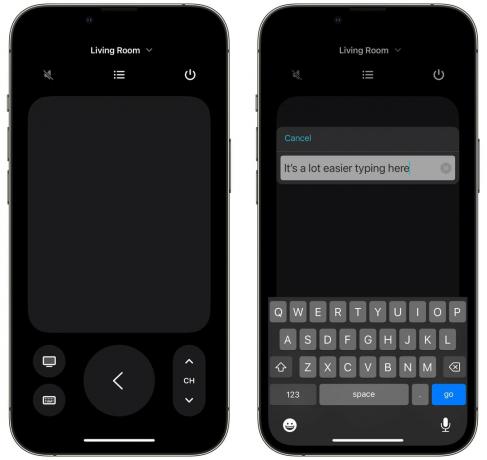
Captură de ecran: D. Griffin Jones/Cultul Mac
Încerc să tastați orice folosirea telecomenzii Siri de la Apple TV este pur și simplu dureroasă. Deși găsesc că ținerea apăsată pe butonul Siri pentru a folosi dictarea pe telecomandă fizică este extrem de rapidă și fiabilă (de ce Siri nu poate fi atât de precis pretutindeni?), este posibil să nu doriți să strigi parola cu voce tare într-o cameră de oaspeți.
Oriunde trebuie să introduceți text pe Apple TV, deschideți telecomanda de pe telefon și utilizați în schimb tastatura. Dacă nu apare, puteți apăsa butonul de la tastatură din stânga jos - înlocuiește butonul de redare/pauză.
Utilizarea iPhone-ului pentru a introduce text pe Apple TV se dovedește deosebit de utilă dacă trebuie să tastați a parolă lungă și complexă pentru un serviciu de streaming sau pentru a vă verifica ID-ul Apple.
Și mai bine, în loc să tastați un șir ridicol (dar sigur!) de numere și simboluri aleatorii, puteți utiliza funcționalitatea de copiere-lipire a iPhone-ului. Copiați pur și simplu parola din dvs manager de parole, apoi inserați-l în aplicația Remote. Problema rezolvata!
Controlați Apple TV de la Apple Watch

Captură de ecran: D. Griffin Jones/Cultul Mac
Să-ți lași telefonul pe măsuța de cafea? Ei bine, puteți folosi Apple Watch și ca telecomandă Apple TV. Pentru a face asta, doar faceți clic o dată pe coroana digitală pentru a afișa lista de aplicații și atingeți la distanta. Nu aveți toate aceleași comenzi aici - dar puteți totuși să glisați pentru a muta cursorul, să atingeți în mijloc pentru a reda/întrerupe sau să atingeți butoanele pentru a reveni sau a merge acasă.
Adăugați o comandă rapidă de la distanță Apple TV pe ecranul de pornire al iPhone-ului
Dacă vă place această funcție sau pierdeți frecvent telecomanda Apple TV, este posibil să doriți acces mai rapid la aplicația Remote de pe iPhone. Dar, din păcate, nu îl puteți adăuga direct pe ecranul de pornire. Totuși, există o soluție: puteți pune o comandă rapidă pe ecranul de pornire care deschide telecomanda.

Captură de ecran: D. Griffin Jones/Cultul Mac
Faceți clic pe acest link chiar aici și atingeți Obțineți comandă rapidă pentru a-l descărca. Atingeți Adauga scurtatura când deschide aplicația Comenzi rapide. Apoi, atingeți ⋯ lângă Telecomandă pentru a edita comanda rapidă.

Captură de ecran: D. Griffin Jones/Cultul Mac
Atingeți Apple TV, apoi atingeți numele Apple TV pe care doriți să îl deschideți această comandă rapidă. Dacă ai mai multe televizoare Apple în viața ta, poți alege Întrebați de fiecare dată.
Apoi, atingeți butonul Partajare și atingeți Adăugați la ecranul de pornire. Acum, puteți deschide telecomanda direct, fără a deschide mai întâi Centrul de control.



